UC浏览器怎么设置退出时自动清除数据
1、首先打开电脑【UC浏览器】软件,如下图所示。
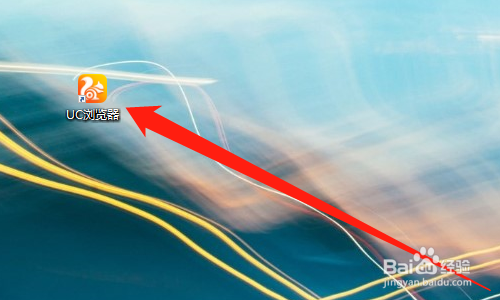
2、然后点击右上角【☰】图标,如下图所示。
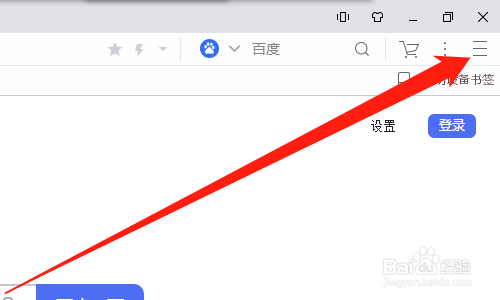
3、然后点击【设置】,如下图所示。

4、然后点击【其他】,如下图所示。
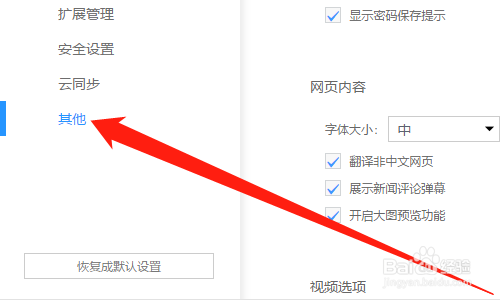
5、然后点击【退出浏览器时自动清除】按钮,如下图所示。

6、最后勾选【启用】,点击【完成】按钮,如下图所示。
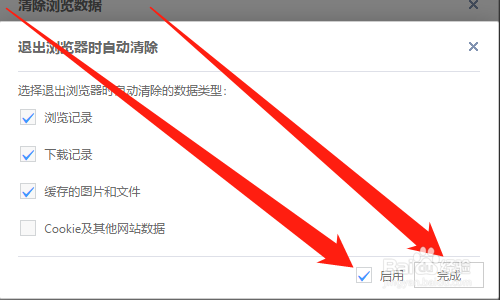
声明:本网站引用、摘录或转载内容仅供网站访问者交流或参考,不代表本站立场,如存在版权或非法内容,请联系站长删除,联系邮箱:site.kefu@qq.com。
阅读量:186
阅读量:93
阅读量:65
阅读量:122
阅读量:185